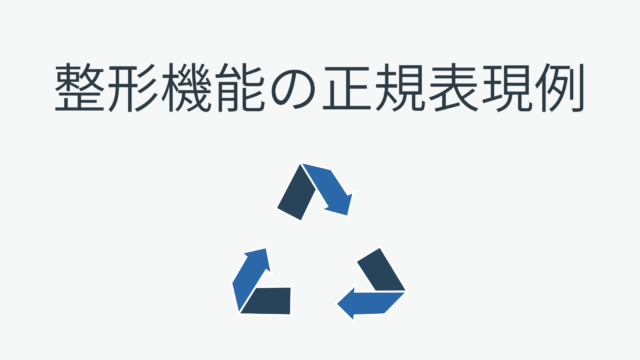定型文の一覧の表示について
定型文の一覧の表示を変更することができます。
定型文の一覧表示にメモを表示する
設定 > 定型文 > 定型文の一覧は「メモ」を表示するにチェック
また表示形式を変更することも可能です。
定型文の一覧表示の形式を変更
設定 > 定型文 > 表示形式の値を変更
以下設定値の例です。
「メモ – 定型文」のように表示
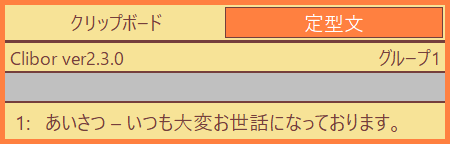
<$CLB_IF_MEMO><$CLB_MEMO/> – </CLB_IF_MEMO><$CLB_TEIKEI/>
「メモ – ホットキー – 定型文」のように表示
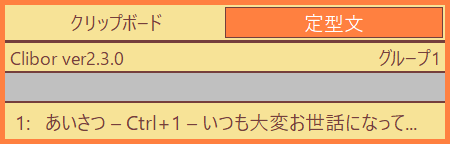
<$CLB_IF_MEMO><$CLB_MEMO/> – </CLB_IF_MEMO><$CLB_IF_HOTKEY><$CLB_HOTKEY/> – </CLB_IF_HOTKEY><$CLB_TEIKEI/>
以下のタグが使えます。
| <$CLB_MEMO/> | メモを表示します。 |
| <$CLB_HOTKEY/> | ホットキーを追加 |
| <$CLB_TEIKEI/> | 定型文を表示します。 |
| <$CLB_IF_MEMO></CLB_IF_MEMO> | このタグに囲まれた部分は、メモが存在する場合のみ表示 |
| <$CLB_IFNOT_MEMO></CLB_IFNOT_MEMO> | このタグに囲まれた部分は、メモが存在しない場合のみ表示 |
| <$CLB_IF_HOTKEY></CLB_IF_HOTKEY> | このタグに囲まれた部分は、ホットキーが存在する場合のみ表示 |
| <$CLB_IFNOT_HOTKEY></CLB_IFNOT_HOTKEY> | このタグに囲まれた部分は、ホットキーが存在しない場合のみ表示 |

もし表示がおかしくなった場合は、デフォルトボタンを押して初期設定に戻してください。
整形の編集について
初期設定では、クリップボード履歴を以下のように整形できるようになっています。
整形は自由に設定することが可能です。
タスクトレイのCliborを右クリックし、「整形の編集」をクリックします。
以下のような編集画面が表示されます。
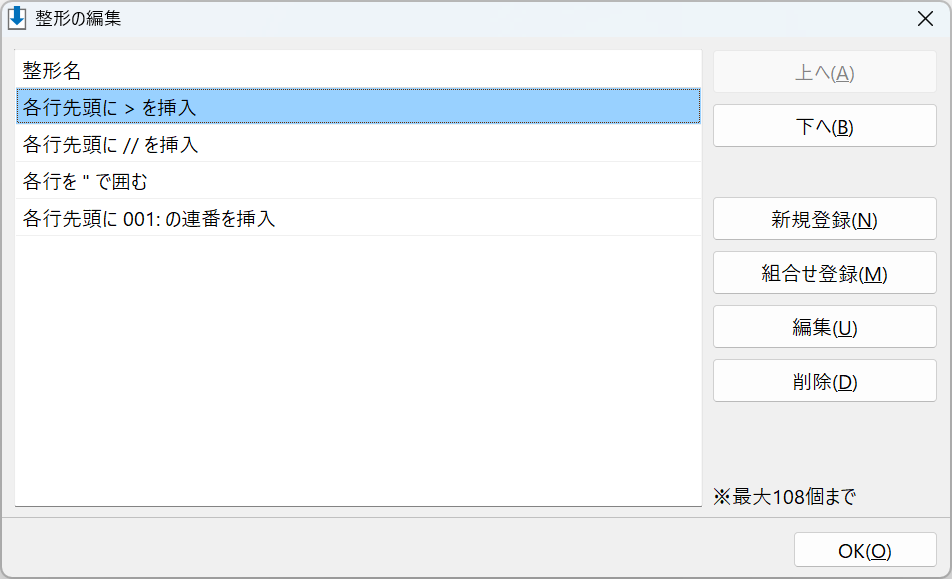
新規登録をクリックし、「整形名」を入力します。
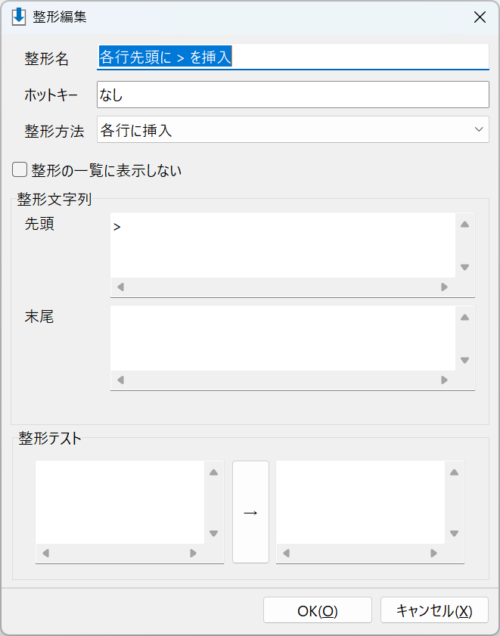
以下のタグが使えます。
| <$CLB_LINE> %.3d<OFFSET>1</OFFSET> </CLB_LINE> | 各行を挿入の場合に、行数を表示します。%.3の部分を%.4に変更すると「0001」のように挿入します。<OFFSET>には行数とのオフセットを指定します。 |
この画面では、整形の確認を行うことができます。
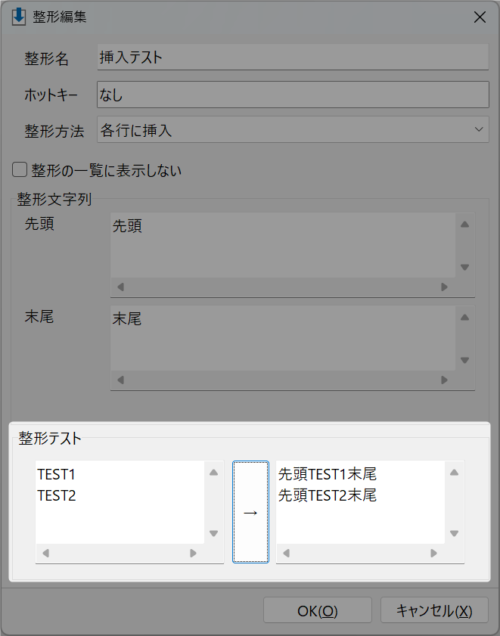
正規表現による置換も可能です。これにより高度な整形が可能です。
詳しくは「整形機能の正規表現例」を参照して下さい。
以下のブログ記事も参考下さい。

定型文のマクロ
定型文に例えば、現在時刻や○日後・○日前の日付フォーマットを登録できます。
定型文編集画面のマクロメニューから、登録したい表示形式を選択し登録します。
またFIFOマクロの挿入も可能です。
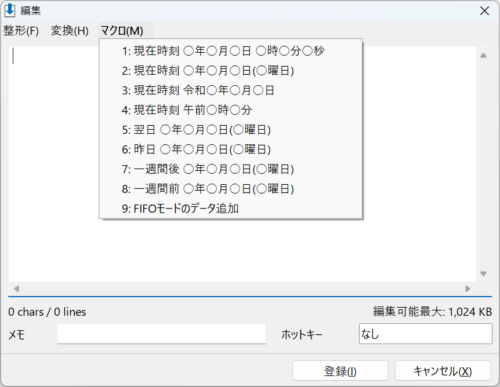
使用する際は普通に定型文を選択し、貼り付けると指定した時刻が貼り付けられます。
また日付の形式も自由に指定可能です。
日付の形式詳細はQ&Aをご覧ください。
| <$CLB_HDATE>yyyy/mm/dd hh:nn:ss</CLB_HDATE> | yyyy/mm/ddなどの日付形式の指定が可能です。(日付のフォーマット仕様はQ&Aをご覧ください) |
| <$CLB_INCSEC>○</CLB_INCSEC> <$CLB_INCMIN>○</CLB_INCMIN> <$CLB_INCHOUR>○</CLB_INCHOUR> <$CLB_INCDAY>○</CLB_INCDAY> <$CLB_INCMON>○</CLB_INCMON> <$CLB_INCYEAR>○</CLB_INCYEAR> | CLB_HDATEタグの中に記述できます。 〇は時分秒年月日を指定できます。マイナスも指定できます。 以下の場合は、1日後になります。 <$CLB_INCDAY>1</CLB_INCDAY> $CLB_INCSEC:秒 $CLB_INCMIN:分 $CLB_INCHOUR:時 $CLB_INCDAY:日 $CLB_INCMON:月 $CLB_INCYEAR:年 |
その他
クリップボード履歴より定型文をメインに使う方は、定型文ページをメインタブにすることが可能です。
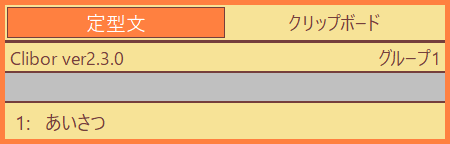
以下の設定を変更してください。
設定 > メイン画面 > タブ > メイン画面のメインタブを「定型文」にするにチェック
もしCliborが安定しない場合は、タスクトレイ右クリックから「Clibor再起動」をしてください。
クリップボード監視の停止・ホットキー監視の停止もタスクトレイ右クリックから行うことが可能です。
一時的に停止したい場合は使用してください。